Czy bateria laptopa lub tabletu z systemem Windows 10 wyczerpuje się szybciej niż zwykle? Czy chcesz poznać aktualną pojemność akumulatora w stosunku do tego, kiedy był nowy? Oto prosty sposób na poznanie aktualnej pojemności baterii urządzenia z systemem Windows 10 bez korzystania z narzędzi innych firm.
Baterie do laptopów i tabletów, podobnie jak inne akumulatory, stają się mniej skuteczne w miarę starzenia się. Ich pojemność i wydajność ostatecznie spadają. Ilość ładunków, które mogą utrzymać, zmniejsza się z czasem. Jest to główny powód, dla którego nie mamy dobrych kopii zapasowych baterii przy użyciu starego urządzenia.
Jeśli nie masz wystarczającej ilości kopii zapasowej baterii na urządzeniu z systemem Windows 10, możesz sprawdzić aktualną pojemność baterii, aby móc wymienić baterię, jeśli bateria nie może pomieścić co najmniej 50% jej pierwotnej pojemności.
Istnieje wiele narzędzi innych firm, aby określić oryginalną i aktualną pojemność baterii. Na szczęście system Windows 10 zawiera także wbudowane narzędzie, które udostępnia te informacje, a także dodatkowe informacje o baterii urządzenia i jego wykorzystaniu.
Poznaj aktualną pojemność baterii w systemie Windows 10
Wypełnij podane poniżej wskazówki, aby poznać aktualną pojemność baterii laptopa lub tabletu z systemem Windows 10.
Krok 1: Otwórz wiersz polecenia z uprawnieniami administratora. Aby to zrobić, wpisz CMD w polu wyszukiwania Start / pasek zadań, kliknij prawym przyciskiem myszy wpis Wiersz polecenia, a następnie kliknij Uruchom jako administrator.
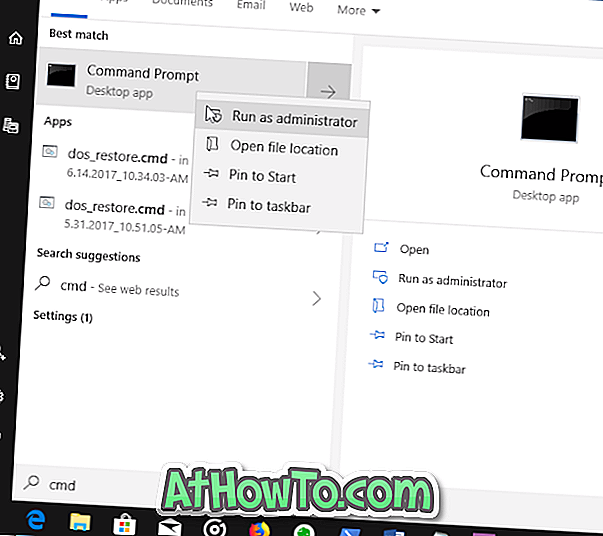
Kliknij przycisk Tak po wyświetleniu monitu Kontrola konta użytkownika.
Krok 2: W oknie Wiersz polecenia wpisz następujące polecenie:
powercfg / raport baterii
Naciśnij klawisz Enter, aby wykonać polecenie.
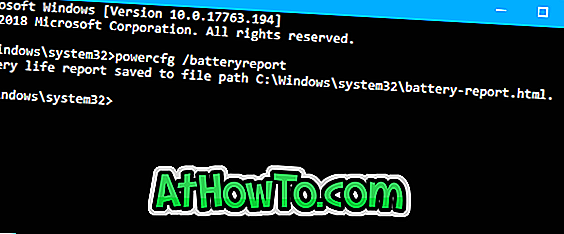
Krok 3: Po wykonaniu powyższego polecenia system Windows 10 tworzy i zapisuje raport baterii w folderze C: Windows32 .
Krok 4: Przejdź do folderu C: Windows 32 i otwórz plik battery-report.html . Można go otworzyć za pomocą dowolnej przeglądarki internetowej.

Krok 5: W raporcie o akumulatorze w sekcji Zainstalowane akumulatory można znaleźć zarówno pojemność projektową, jak i pełną pojemność akumulatora (akumulatory). Pojemność projektowa odpowiada ilości początkowo ładowanej baterii. Pełna pojemność akumulatora to nic innego jak bieżąca pojemność akumulatora.

Jeśli przewiniesz stronę w dół, zobaczysz sekcję o nazwie Historia pojemności baterii. Tabela pokazuje, jak pojemność pamięci baterii spadła z czasem. Pełna pojemność akumulatora będzie zbliżona do pojemności projektowej, gdy będzie nowa. Pełna pojemność ładowania spada z czasem.
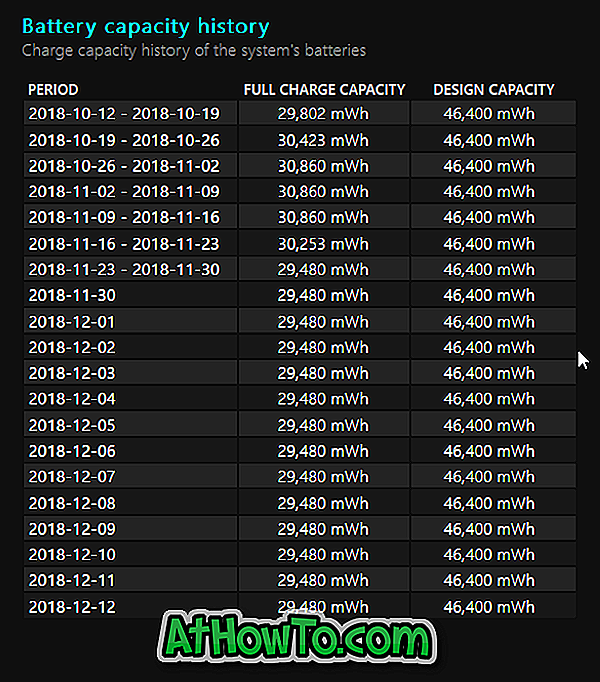
Gdy pełna pojemność akumulatora spadnie poniżej 50% pojemności projektowej, warto rozważyć wymianę akumulatora.
Zalecamy również zapoznanie się z naszym sposobem włączenia wbudowanego trybu oszczędzania baterii w systemie Windows 10, aby zwiększyć czas podtrzymania akumulatora.


![Jak uzyskać interfejs Windows 8 Ribbon UI w Windows 7, Vista i XP Explorer [Dokładny wygląd interfejsu wstążki]](https://athowto.com/img/vista-tweaks/942/how-get-windows-8-ribbon-ui-windows-7.jpg)









